Diesen Artikel bewerten :
5/5 | 2 Hinweis
Dieser Artikel war hilfreich für Sie ?
Ja
Nicht
Vous avez noté 0 étoile(s)
Sommaire
Procédure
Der Verbindungsfehler "ERR_CONNECTION_REFUSED" ist eine allgemeine Fehlermeldung, die anzeigt, dass die Verbindung Ihres Webbrowsers mit der Website verweigert wurde. Dies kann mehrere Gründe haben, wie z. B. ein Verbindungsproblem, eine Blockierung durch eine Firewall, etc. Mithilfe dieser Dokumentation können Sie das Problem diagnostizieren und eine Lösung finden.
Ein häufiger Grund für eine Blockierung ist, dass die öffentliche IP-Adresse Ihres Geräts von der Firewall des cPanel-Servers blockiert wurde. Um dies zu überprüfen, rufen Sie zunächst die öffentliche IP-Adresse Ihres Geräts ab, indem Sie unser spezielles Tool besuchen: https://monip.lws.fr :
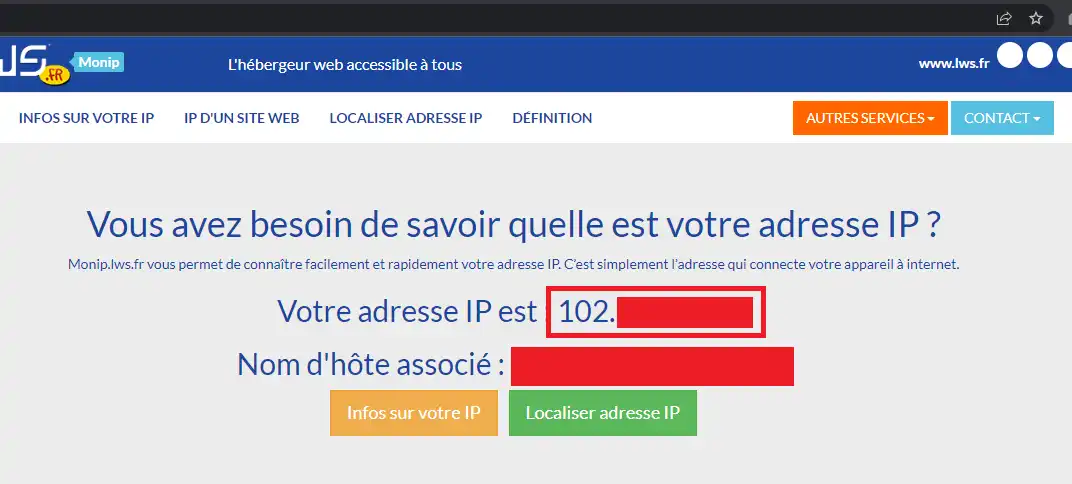
Überprüfen Sie dann von einem anderen Gerät aus, das mit einer anderen Internetverbindung verbunden ist, ob Ihre IP-Adresse nicht vom Server blockiert wird.
Es ist sehr wichtig, eine andere Internetverbindung für die Überprüfung zu verwenden, da eine Internetverbindung höchstwahrscheinlich die gleiche öffentliche IP-Adresse über alle Ihre verbundenen Geräte hinweg teilt ( NAT-Prinzip).
Wenn Ihre IP-Adresse regelmäßig von der Firewall eines cPanel-Servers blockiert wird, bedeutet dies, dass ein oder mehrere Geräte in Ihrem Netzwerk bösartige Aktionen wie Brute-Force-Angriffe, DDoS oder zu viele fehlgeschlagene Verbindungsversuche zum Server durchführen. Zu den Ereignissen, die einen Firewall-Blocker auslösen können, gehören:
Sie können sich eventuell an den Support wenden, damit ein Techniker aus den Logdateien des Servers den Grund für die Blockierung Ihrer IP-Adresse überprüft.
Wenn das Tool"Firewall" auf Ihrer cPanel-Schnittstelle keine blockierte IP-Adresse findet, könnte die Blockierung also in einer anderen Firewall zwischen Ihrem Webbrowser und dem cPanel-Server liegen: Die Firewall/Antivirus-Software Ihres PCs, die Firewall Ihres Routers, die Firewall Ihres Internetanbieters, die Firewall vor dem Rechenzentrum, in dem sich der cPanel-Server befindet, die Firewall, die die Verbindung zwischen Ihrem Internetanbieter und einem der Netzwerkanbieter von LWS sichert, oder eine Firewall vor dem LWS-Netzwerk.
Als ersten Schritt können Sie das Antivirusprogramm und/oder die Firewall auf Ihrem Computer deaktivieren, um zu sehen, ob das Problem nicht von dieser Seite kommt. Wir haben insbesondere festgestellt, dass Sicherheitslösungen (Antivirus/Firewall) für Privathaushalte und kleine Unternehmen aggressiv genug sind, um beispielsweise den HTTPS-Verkehr auf Port 2083 zu blockieren, den Port, den Sie verwenden müssen, um sich mit der cPanel-Schnittstelle zu verbinden.
Wenn dies tatsächlich der Fall ist, empfehlen wir Ihnen, Ihre Antivirus-/Firewall-Sicherheitslösung wieder zu aktivieren und die blockierte URL in die Ausnahmeliste (weiße Liste) aufzunehmen.
Wenn die Blockade weder auf Ihrer Seite noch auf der Seite des cPanel-Servers liegt, müssen Sie den Blockadepunkt identifizieren. Um den Blockadepunkt zu identifizieren, müssen Sie die Route Ihres Netzwerkverkehrs nachverfolgen.
Leider kann das Windows-Tracert-Tool keinen echten Datenverkehr wie TCP simulieren. Das Tool kann lediglich den Weg einer ICMP-Anfrage nachverfolgen. ICMP-Verkehr wird im LWS-Netzwerk jedoch stark gefiltert, da er für DDoS-Angriffe verwendet werden kann. Daher könnte das Ergebnis des Windows-Tracert-Tools verfälscht werden.
Für mehr Genauigkeit empfehlen wir Ihnen, das Tool nmap herunterzuladen, das über ein leistungsfähigeres Traceroute-Tool verfügt. Nachdem Sie es heruntergeladen und installiert haben, öffnen Sie Ihre Eingabeaufforderung (oder PowerShell) und führen Sie den folgenden Befehl aus:
nmap --traceroute -p T:443 votresite.com.
Um einen traceroute unter Linux oder Mac durchzuführen, öffnen Sie Ihr Terminal und führen Sie den folgenden Befehl aus:
traceroute -T -p 443 votresite.com.
Natürlich ersetzen Sie "votresite.com" durch den Domainnamen, auf den Sie nicht zugreifen können (Ihre Website oder den Hostnamen des Servers, wenn Sie auf einen bestimmten Dienst wie die cPanel-Schnittstelle oder Webmail nicht zugreifen können). Ersetzen Sie den Port "443" durch den Port, mit dem Sie ein Problem haben :
Nachdem der Traceroute durchgeführt wurde, werden Sie die IP-Adresse des letzten Routers/Servers feststellen, den Ihr Computer kontaktieren konnte. Eine erfolgreiche Netzwerkverbindung wird die IP-Adresse Ihres cPanel-Servers anzeigen, während eine unterbrochene Netzwerkverbindung Timeouts (überschrittene Wartezeit) anzeigt und die letzte in der Liste angezeigte IP-Adresse möglicherweise der Router/Server ist, der die Blockade verursacht hat (oder auf dem nachfolgenden Router/Server). Wenn Sie die IP-Adresse erkennen und Zugang zu diesem Router/Server haben, überprüfen Sie Ihre Routing- und/oder Firewall-Einstellungen auf diesem Router/Server. Dies kann insbesondere eine Netzwerkkonfiguration durch den Netzwerkadministrator Ihres lokalen Netzwerks sein.
Wenn es sich bei der ermittelten IP-Adresse um die IP-Adresse eines Routers/Servers Ihres Internetanbieters handelt, dann liegt die Blockade bei diesem und Sie müssen sich mit ihm in Verbindung setzen, um die Blockade aufzuheben;
Wenn die IP-Adresse Teil des LWS-Netzwerks oder eines LWS-Netzwerkanbieters ist, müssen Sie den LWS-Support kontaktieren, damit wir uns das Problem auf dem Router/Server im Detail ansehen und die Blockierung aufheben können.
In jedem Fall können Sie das Ergebnis des traceroute- oder nmap-Befehls an unsere Support-Techniker weiterleiten, wenn Sie Hilfe bei der Identifizierung des Blockierungspunktes benötigen.
Diesen Artikel bewerten :
5/5 | 2 Hinweis
Dieser Artikel war hilfreich für Sie ?
Ja
Nicht
1mn von Lesen
Wie programmiere ich eine Cronaufgabe in cPanel?
0mn von Lesen
Wie kann man sich per SSH über putty mit dem cpanel verbinden?
1mn von Lesen
Wie kann man mit WP-CLI seine WordPress-Instanz auf cPanel verwalten?
2mn von Lesen
Wie erstelle ich Unterkonten für cPanel-Hosting?